
Компьютерная графика
..pdf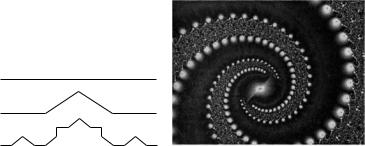
Рис. 16. Примеры построения геометрических фрактальных изображений
вания поверхности местности, которая похожа на саму себя, независимо от масштаба, в котором она отображена. Эта идея нашла использование в компьютерной графике благодаря компактности математического аппарата, необходимого для ее реализации. Так, с помощью нескольких математических коэффициентов можно задать линии и поверхности очень сложной формы.
Сегодня разработаны алгоритмы синтеза коэффициентов фрактала, позволяющего воспроизвести копию любой картинки, сколь угодно близкую к оригиналу. С точки зрения машинной графики, фрактальная геометрия незаменима при генерации искусственных облаков, гор, поверхности моря. Фактически благодаря фрактальной графике найден способ эффективной реализации сложных неевклидовых объектов, образы которых весьма похожи на природные.
Геометрические фракталы на экране компьютера (рис. 17) — это узоры, построенные самим компьютером по заданной программе. Они очень красивы, необычны и интересны. Многие художники на Западе (например, Мелисса Бинде) рассматривают фракталы как новый вид компьютерного искусства. Помимо фрактальной живописи существуют фрактальная анимация и фрактальная музыка.
При построении фракталов исследуется сходимость процесса варьированием его параметров и выбором вида изображения и палитры цветов, т.е. творение рисунка с нуля. В этом одно из отличий фрактальных графических редакторов (и в частности, редактора Painter) от прочих графических программ. Например, в Adobe Photoshop изображение, как правило, с нуля не создается, а только обрабатывается. Другой особенностью фрактального графического редактора является то, что реальный художник, работающий без
81
Стр. 81 |
ЭБ ПНИПУ (elib.pstu.ru) |

Рис. 17. Фрактальные узоры
компьютера, никогда не достигнет с помощью кисти, карандаша и пера тех возможностей, которые заложены в программу разработ- чиками.
4.2.Алгоритмы фрактального сжатия изображений
Óфрактальной математики возникают все новые и новые сферы применения. Коснемся лишь одного перспективного направления — создания алгоритма фрактального сжатия графической информации. В 1991 году такой алгоритм был найден. Он имеет ряд уникальных возможностей. Фрактальный архиватор позволяет, например, при распаковке графической информации произвольно менять разрешение изображения без появления эффекта зернистости. Более того, он распаковывает гораздо быстрее, чем его ближайший конкурент, JPEG, и не только статическую графику, но и видео.
В 1992 году компания Microsoft использовала фрактальный архиватор и выпустила компакт-диск Microsoft Encarta — мультиме- диа-энциклопедию, содержащую информацию о животных, цветах, деревьях и живописных местах Земли. На один диск было записано 7 часов звука, 100 анимационных роликов, примерно 800 масштабируемых карт, а также 7000 качественных фотографий. Напомним, что обычный компакт-диск в 650 Мбайт без использования компрессии может содержать либо 56 минут качественного звука, либо
1 час видео с разрешением 320 200 в формате MPEG-1, либо 700 полноцветных изображений размером 640 480.
В настоящее время алгоритмы, используемые для генерации изображений фрактальной графики, находят применение в тради-
82
Стр. 82 |
ЭБ ПНИПУ (elib.pstu.ru) |
ционных видах компьютерной графики: растровой и векторной. Например, в CorelDraw эти алгоритмы используются для создания текстурных заливок. В программе PhotoDraw фирмы Microsoft кроме стандартных градиентных заливок контуров можно сгенерировать фрактальный узор и воспользоваться им в качестве заливки.
4.3.Обзор основных фрактальных программ
Â1997 году на рынке компьютерной графики произошло знаменательное событие. Среди известных производителей профессионального ПО для графики (Adobe, Macromedia, Autodeck, Corel, Microsoft) объявился новичок, способный захватить часть рынка графического ПО. Речь идет о компании MetaCreations Inc, которая была образована путем слияния нескольких коллективов разработ- чиков, специализировавшихся в областях двухмерной (2D) и трехмерной графики (3D). Остановимся на наиболее значимых из них.
Фирма MetaTools знаменита наборами фильтров для пакетов растровой (Kai’s Power Tool) и векторной (Vector Effects) графики, модулями для программ обработки цифрового видео (Studio Effects)
èгенератором трехмерных ландшафтов КРТ Вrусе.
Компания Fractal Design впервые ввела в компьютерный обиход понятие Natural Media, предоставляющее возможность имитации «естественных» инструментов художника. Представьте, что вы рисуете на виртуальном холсте (т.е. водите мышью по коврику и видите результат на экране монитора) инструментом программы Painter в режиме Oil («Кисть с масляной краской») линию зеленого цвета. Затем рядом тем же инструментом — линию красного цвета. В результате вы видите, что в местах наложения цветов происходит смешивание электронных красок точно так же, как они бы смешивались на бумаге или холсте. Неудивительно, что программы Fractal Designer Painter, Expression и Ray Dream Studio дали толчок к новому витку в развитии компьютерной графики как искусства.
Лидером же на рынке фрактальной графики до недавнего времени (т.е. до продажи своих программных продуктов другим фирмам) являлась компания Meta Creations. Спектр ее продуктов охватывает многие области компьютерной графики. Рассмотрим некоторые программные продукты этой фирмы.
83
Стр. 83 |
ЭБ ПНИПУ (elib.pstu.ru) |
Fractal Design Painter — программа для создания и обработки высокохудожественных растровых иллюстраций. Поддерживает многослойность изображений и возможность использования фильтров от программы Adobe Photoshop. Данная программа позволяет эмулировать большое число художественных инструментов: карандаши, кисти, пастели, разнообразные типы красок. На сегодняшний день Fractal Design Painter — незаменимая программа для художников, использующих в своем творчестве компьютер. Для максимального удобства работы рекомендуется использовать графический планшет, поскольку, в отличие от мыши, он позволяет более точно передавать путь движения кисти.
Fractal Design Expression комбинирует в себе растровую и векторную технику компьютерной графики: вы рисуете векторные объекты, как в CorelDraw или Adobe Illustrator, редактируете их по опорным узлам и выполняете все прочие векторные операции. Но каждой линии, фигуре вы можете назначить любой растровый тип кисти. Кистей великое множество, ведь эта программа родилась во Fractal Design, фирме, знаменитой своей имитацией реальных инструментов художника. Здесь эмулируются практически все реальные растровые художественные инструменты и краски, а результатом работы является векторное изображение.
Fractal Design Detailer позволяет раскрашивать поверхности 3D-моделей. Fractal Design Poser интегрирует 2D-изображения, 3D-сцены, веб-графику и анимацию.
Art Dabbler является превосходным средством для обучения рисованию. Add Depth используется для создания 3D-заставок, текстов и других 3D-эффектов.
Также следует отметить набор программных модулей (фильтров) для расширения стандартных возможностей таких графиче- ских программ, как Adobe Photoshop, Illustrator, Macromedia FreeHand. В основу работы фильтров положен математический механизм фрактального создания изображений.
Painter 3D используется для наложения иллюстраций и текстур на 3D-модели. Иллюстрации и текстуры могут быть приготовлены в самой программе или импортироваться из программ Adobe Photoshop и Fractal Design Painter.
В программе Вrусе реализовано новое для компьютерной графики направление — создание натуральных трехмерных ландшаф-
84
Стр. 84 |
ЭБ ПНИПУ (elib.pstu.ru) |
тов. С ее помощью дизайнер может использовать при создании изображений эмуляцию таких природных явлений, как туманы, солнечный и лунный свет, множественные отражения, преломления.
Более подробно с инструментарием некоторых из описанных приложений можно ознакомиться по материалам литературы [1, 4, 8, 32].
Стр. 85 |
ЭБ ПНИПУ (elib.pstu.ru) |
5.ОСНОВНЫЕ РЕДАКТОРЫ РАСТРОВОЙ
ÈВЕКТОРНОЙ ГРАФИКИ
5.1. Графический редактор Adobe Photoshop
Графический редактор Adobe Photoshop — признанный лидер среди растровых редакторов, профессиональная программа для редактирования компьютерной живописи и фото, одна из лучших для создания и обработки полиграфических иллюстраций. На сегодняшний день Photoshop фактически выполняет функции эталона, используемого для оценки качества и функциональных возможностей родственных с ним программ растровой графики. Разработчик системы — корпорация Adobe.
Освоив весь арсенал инструментов программы Adobe Photoshop, пользователь может рационально и грамотно исправлять недостатки цифровых изображений, например, реставрировать старые и поврежденные фотографии, доводить до требуемого уровня качества иллюстрации, рисунки и слайды, создавать необходимые композиции, коллажи и т. д.
Интерфейс программы. После запуска Photoshop вы увидите фирменную заставку-логотип программы, а следом за ней — главное окно программы (рис. 18) — интерфейс пользователя, который представлен девятью группами элементов:
1.Cтрока заголовка — отображает название и тип файла изображения.
2.Строка основного меню — обеспечивает доступ к командам создания и редактирования изображений с помощью функций (гистограмм, кривых, тоновой коррекции, изменения цветовых режимов). Функции команд основного меню представлены в табл. 3.
3.Строка состояния — отображает размер файла и объем информации, обрабатываемый при выполнении текущей команды.
4.Строка общения системы с пользователем — отображает подсказки, которые могут быть полезны во время работы.
5.Окно изображения — отображает состав обрабатываемого изображения.
86
Стр. 86 |
ЭБ ПНИПУ (elib.pstu.ru) |
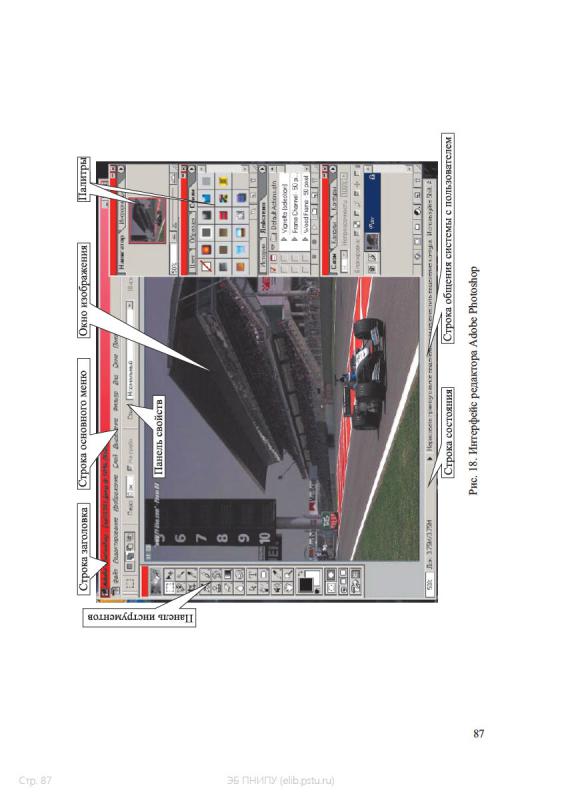
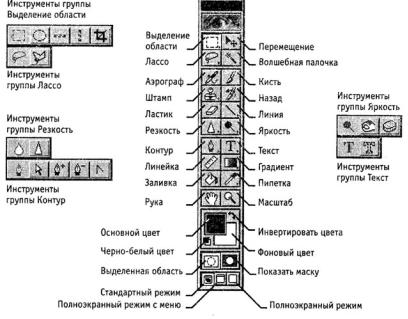
Рис. 19. Кнопки панели инструментов редактора Adobe Photoshop
6.Панель инструментов (рис. 19) — обеспечивает доступ к командам ручного создания и редактирования изображений (с помощью мыши).
7.Панель свойств — позволяет изменять характеристики инструментов и режимов редактирования изображений.
8.Палитры — служат для управления и вывода информации посредством специальных окон.
Кроме того, так же как и в большинстве других прикладных программ, в процессе вашей работы над документом на экране Photoshop наряду с перечисленными элементами отображаются разнообразные окна диалога.
Функции инструментов, представленных на рис. 19, а также некоторых других приведены в табл. 3, группы основных инструментов редактора Photoshop представлены в табл. 4.
88
Стр. 88 |
ЭБ ПНИПУ (elib.pstu.ru) |
Ò à á ë è ö à 3
Функции команд основного меню системы Adobe Photoshop
¹ |
Название пункта |
Выполняемые функции |
|
ï/ï |
|||
|
|
||
1 |
Ôàéë (File) |
Создание, сохранение файлов (управление размеще |
|
|
|
нием файлов), печать, экспорт/импорт файлов |
|
2 |
Редактирование (Edit) |
Редактирование изображений с помощью буфера обме |
|
|
|
на, поворота, изменения формы заданных участков, уда |
|
|
|
ление фрагментов изображения, управление вводом/вы |
|
|
|
водом цветовой информации, сохранением файлов |
|
3 |
Изображение (Image) |
Реализация основных операций цифровой обработки |
|
|
|
изображений |
|
4 |
Ñëîé (Layer) |
Выполнение различных операций со слоями |
|
5 |
Выделение (Selection) |
Управление процессом выделения участков изображе |
|
|
|
ния, создание альфа каналов |
|
6 |
Фильтр (Filter) |
Применение спецэффектов к изображению |
|
7 |
Âèä (View) |
Управление детализацией показа рисунка в окне изо |
|
|
|
бражения |
|
8 |
Îêíî (Window) |
Управление составом палитр, переключением между |
|
|
|
окнами документов |
|
9 |
Помощь (Help) |
Получение справки во время работы |
Ò à á ë è ö à 4
Группы основных инструментов редактора Adobe Photoshop
Группа |
Инструмент |
Функция инструмента |
Инструменты |
Кисть (Paint |
Нанесение мягких мазков: компьютерная |
рисования |
Brush Tool) |
кисть имитирует кисть художника |
|
Ластик (Eraser) |
Перекрашивание в фоновый цвет всех «стер |
|
|
тых» пикселов в однослойном изображении. |
|
|
При работе на слоях эти пикселы становятся |
|
|
прозрачными |
|
Аэрограф |
«Распыление краски»: позволяет рисовать без |
|
(Airbrush) |
резких цветовых переходов. Этот эффект по |
|
|
добен рисованию при помощи аэрозольного |
|
|
баллончика распылителя |
|
|
89 |
Стр. 89 |
ЭБ ПНИПУ (elib.pstu.ru) |
Ï ð î ä î ë æ å í è å ò à á ë . 4
|
Группа |
|
Инструмент |
|
Функция инструмента |
|
||
|
|
|
|
Карандаш |
Рисование произвольных линий с жесткими |
|||
|
|
|
|
(Pencil) |
границами |
|
|
|
Инструменты |
|
Область |
Выделение |
прямоугольником, |
эллипсом, |
|||
выделения |
|
|
(Marquee) |
а также в виде горизонтальных и вертикаль |
||||
|
|
|
|
|
ных полос толщиной в 1 пиксел |
|
||
|
|
|
|
Лассо |
Выделение в изображении (либо его части) |
|||
|
|
|
|
(Lasso) |
области произвольной формы путем указания |
|||
|
|
|
|
|
ее границ |
|
|
|
|
|
|
|
Волшебная |
Выделение площади на основе подобия цве |
|||
|
|
|
|
палочка |
тов смежных пикселов |
|
||
|
|
|
|
(Magic Wand) |
|
|
|
|
|
|
|
|
Выделенная |
Инструменты быстрого маскирования облас |
|||
|
|
|
|
область |
тей изображения, цвет которых нельзя четко |
|||
|
|
|
|
|
отличить от цвета смежных пикселов |
|||
|
|
|
|
Показать маску |
|
|
|
|
Инструменты то |
Осветлитель |
Устранение затемнения, подчеркивание от |
||||||
нирования |
è |
ðå |
(Dodge) |
дельных деталей изображения |
|
|||
туширования для |
Затемнитель |
Устранение бликов, подчеркивание отдель |
||||||
устранения |
ëî |
(Burn) |
ных деталей изображения |
|
||||
кальных |
дефек |
|
|
|
|
|||
Размытие |
Смягчение эффектов (например, бликов) |
|||||||
тов изображения |
||||||||
|
|
|
|
(Smudge) |
|
|
|
|
|
|
|
|
Резкость |
Подчеркивание отдельных деталей изображе |
|||
|
|
|
|
(Sharpen) |
íèÿ |
|
|
|
|
|
|
|
Штамп (Stamp), |
Устранение |
трещин, царапин, |
единичных |
|
|
|
|
|
Палец |
мелких пятен, измятости, отслоения отдель |
|||
|
|
|
|
(Finger) |
ных частей изображения |
|
||
|
|
|
|
|
|
|
||
Инструменты |
|
Кадрирование |
Удаление лишних частей кадра |
|
||||
цветовой и тоно |
(Crop) |
|
|
|
||||
âîé |
коррекции |
Уровни (Levels) |
Устранение вуали, тоновых и цветовых иска |
|||||
äëÿ |
устранения |
и Кривые (Curves) |
жений |
|
|
|||
глобальных |
äå |
|
|
|
|
|||
Использование |
Устранение повышенной зернистости, увели |
|||||||
фектов изобра |
||||||||
жения |
|
|
фильтров |
чение резкости, замена фона |
|
|||
|
|
|
|
(Filter) |
|
|
|
|
|
|
|
|
Яркость/Контра |
Устранение |
неправильной экспозиции при |
||
|
|
|
|
стность |
съемке, потере контраста |
|
||
|
|
|
|
(Brightness/ |
|
|
|
|
|
|
|
|
Contrast) |
|
|
|
|
90 |
|
|
|
|
|
|
|
|
Стр. 90 |
ЭБ ПНИПУ (elib.pstu.ru) |
